Apa itu IPTABLES?
IPTABLES adalah suatu aplikasi pada sistem operasi linux yang digunakan untuk menyeleksi koneksi data antar komputer dalam suatu jaringan.
Saat ini belajar menggunakan IPTABLES untuk menyaring koneksi untuk INPUT ke komputer lain dalam suatu jaringan.
- Buat virtual mesin pada virtualbox untuk PC1 dan PC2. Di sini saya menggunakan distribusi Linux Mint 14 "Nadia" yang berbasis distribusi Linux Ubuntu 12.10.
- Instalasi distribusi Linux Mint 14 "Nadia" pada virtual mesin tersebut.
- Selanjutnya atur ip address static melalui GUI yang berada di Menu > Preferences > Network Connections > Tab Wired > seleksi wired connection yang sudah ada > Edit > Pilih IPv4 > Ubah Metode menjadi Manual > Add > masukan IP Address, Netmask, Gateway > Save > Restart Mesin Virtualnya.
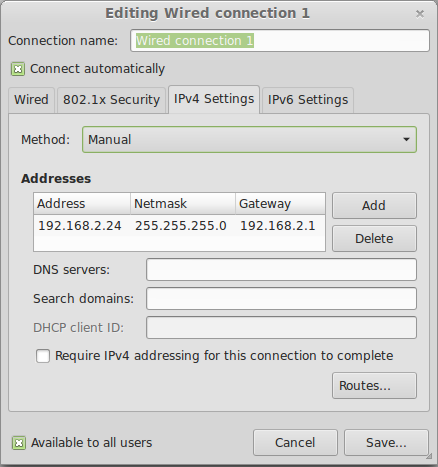 |
| PC1 |
 |
| PC2 |
- Shut down mesin virtualnya, kemudian atur netwok pada virtual mesin yang digunakan pada PC1 dan PC2 seperti berikut.
 |
| PC1 |
 |
| PC2 |
- Untuk memulainya pastikan komputer host yang kamu gunakan terhubung jaringan fisik bisa menggunakan Modem ataupun kabel Ethernet, karena kita menggunakan Bridged Adapter.
- Nyalakan kembali mesin virtual untuk PC1 dan PC2.
- Buka Terminal pada PC1 kemudian ketikan ' iptables -A INPUT -s 192.168.2.25/24 -j DROP '.
Pada perintah tersebut, -A untuk menambahkan ke dalam daftar yang ingin difilter dengan tujuan ke komputer PC1, -s adalah sumber yang mengirim data yang mempunyai tujuan ke PC1 dengan alamat 192.168.2.24 dan netmask 24 dengan keputusan DROP.
 |
| DROP |
- Kemudian kita beralih ke PC2 untuk mencobanya.
- Buka Terminal pada PC2 kemudian ketikan ' ping 192.168.2.24 '
Jika ingin mencoba keputusan yang lainnya, kamu harus menghapus daftar filternya dengan menggunakan perintah ' iptables -F '.
Semoga bermanfaat. :)
terima kasih infonya.
BalasHapussama-sama, silakan dicoba untuk perintah lainnya, atau cara pengaturan lewat terminal / command prompt :)
Hapusbermanfaat bgt.thx ya
BalasHapussama-sama, silakan dicoba untuk perintah lainnya, atau cara pengaturan lewat terminal / command prompt :)
Hapussusah bgt yahhh, bermanfaat sih tapi susah, ada cara yang klebih gampang ga gan... ?????
BalasHapus